Transfert de port sur les modèles RV130 et RV130W
Objectif
Les ports identifient des programmes individuels sur votre ordinateur et permettent la communication avec d'autres ordinateurs partageant la même connexion. La redirection est une fonctionnalité utilisée pour transmettre des données à un périphérique spécifique au sein d’un réseau local privé. Pour ce faire, il mappe le trafic des ports sélectionnés sur votre périphérique aux ports correspondants sur le réseau. Le transfert de port permet à votre ordinateur de diriger efficacement le trafic là où il est nécessaire afin d'améliorer les performances et les caractéristiques d'équilibrage de charge du réseau. Les modèles RV130 et RV130W prennent en charge le transfert de port unique, le transfert de plage de ports et le déclenchement de plage de ports.
Le transfert de connexion unique est une fonctionnalité utilisée pour ouvrir un seul port. Le transfert de port unique est considéré comme une méthode statique de transfert de port. Le transfert de port statique présente un risque de sécurité en raison de l'ouverture permanente d'un port configuré.
Le transfert de plage de ports est une fonctionnalité utilisée pour ouvrir une plage de ports. Le transfert de plage de ports est également considéré comme une méthode statique de transfert de port.
Le déclenchement de plage de ports est une méthode de transfert dynamique de ports. Lorsqu’un hôte connecté au routeur ouvre un port de déclenchement configuré dans une règle de déclenchement de plage de ports, le routeur transfère les ports configurés à l’hôte. Une fois que l’hôte ferme le port déclenché, le routeur ferme les ports transférés. Le déclenchement de port est plus sécurisé que le transfert de port unique et le transfert de plage de ports. En effet, avec le déclenchement de port, les ports restent fermés jusqu'à ce qu'ils soient déclenchés, ce qui limite la possibilité d'un accès indésirable au port.
L’objectif de ce document est de vous montrer comment configurer le transfert de port sur les modèles RV130 et RV130W au moyen du transfert de port unique, du transfert par plage de ports et du transfert de port de déclenchement.
Périphériques pertinents
•RV130
· RV130W
Version du logiciel
•1.0.1.3
Configuration du transfert de port
Transfert de connexion unique
Étape 1. Connectez-vous à l’utilitaire de configuration Web et choisissez Firewall > Single Port Forwarding. La page Single Port Forwarding s'ouvre :
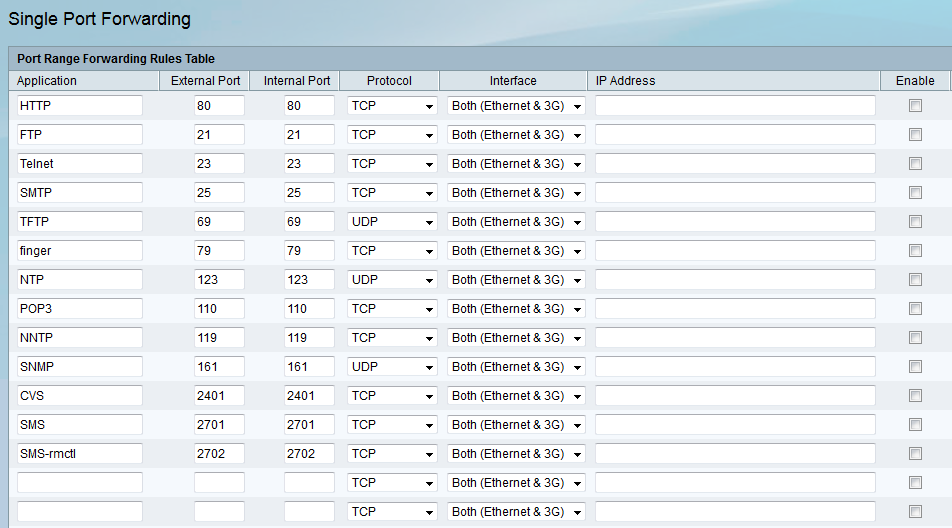
Étape 2. Entrez un nom pour l’application pour laquelle vous souhaitez configurer des ports dans le champ Application.

Étape 3. Entrez un numéro de port dans le champ External Port. Un port externe est le port externe qui gère les requêtes provenant d'Internet. Les utilisateurs Internet se connecteront à l'application ou au serveur à l'aide de ce numéro de port.
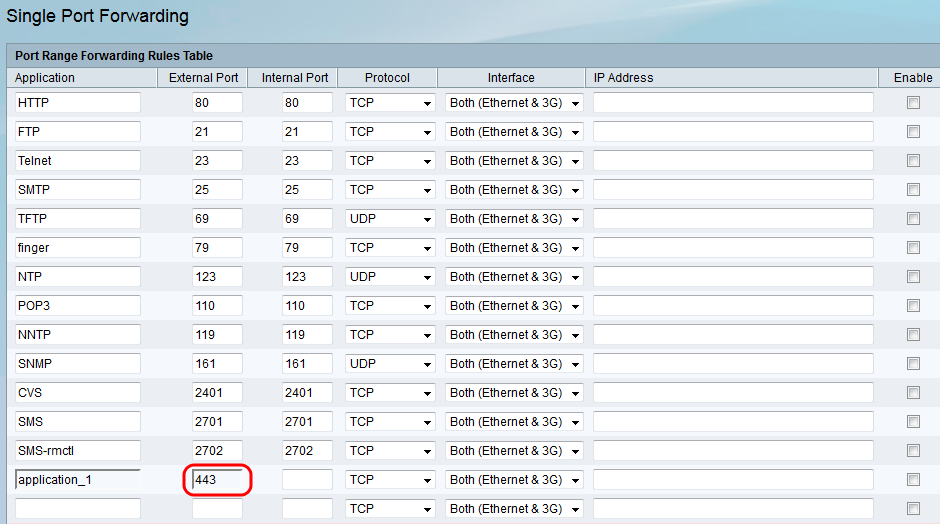
Remarque : Un numéro de port peut être compris entre 1 et 65535.
Étape 4. Entrez un numéro de port dans le champ Internal Port. Un port interne est le port interne qui transfère le trafic Internet entrant vers votre réseau local. Il s’agit du port de destination vers lequel le trafic sera transféré.
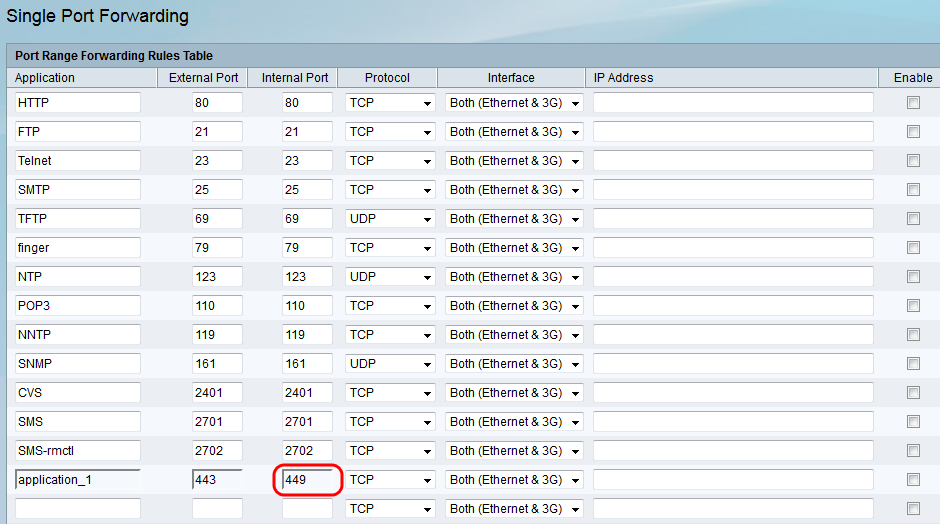
Remarque : En général, les numéros de port interne et externe sont identiques lors du transfert d'un seul port. Toutefois, s'ils sont différents, le routeur effectue une traduction d'adresse de port afin de transférer le trafic de manière appropriée.
Étape 5. Dans la liste déroulante Protocol, sélectionnez le protocole de transport utilisé par l’application.
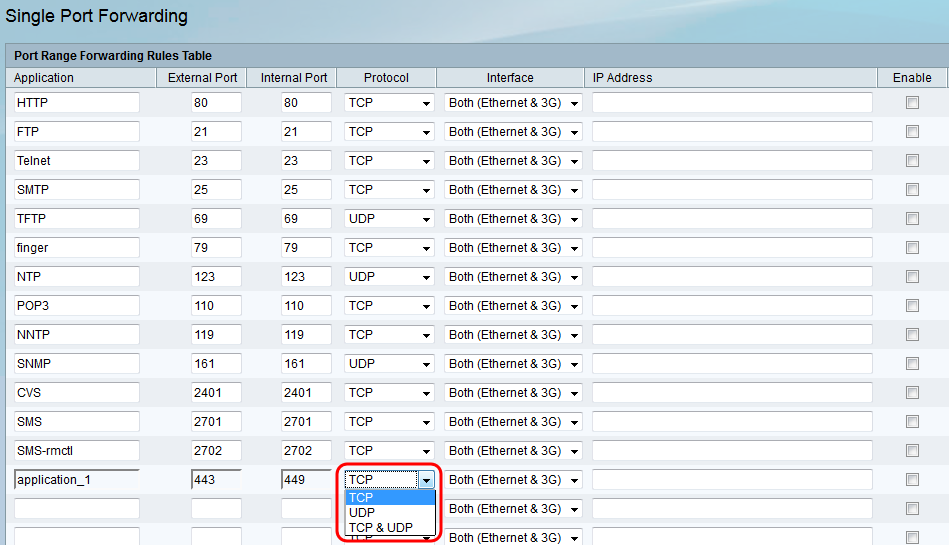
Les options disponibles sont définies comme suit :
· TCP : l'application utilisera le protocole TCP (Transmission Control Protocol). TCP est un protocole de transport qui offre fiabilité et précision sur vitesse. Les applications qui transportent des données sensibles, telles que les courriers électroniques, sont généralement transmises via le protocole TCP, car la livraison des données est garantie.
· UDP : l'application utilisera le protocole UDP (User Datagram Protocol). Le protocole UDP est un protocole de transport qui offre une vitesse supérieure à la fiabilité et à la précision. Les applications qui transportent le trafic vocal et vidéo sont généralement transmises via le protocole UDP, car la livraison des données en temps voulu est une priorité.
· TCP et UDP : l'application utilisera à la fois TCP et UDP. Si vous ne savez pas quel protocole l'application utilise, choisissez cette option.
Étape 6. Dans la liste déroulante Interface, sélectionnez l’interface à laquelle la règle s’applique.

Les options disponibles sont définies comme suit :
· Both (Ethernet & 3G) - Cette règle s'applique lorsque le routeur est connecté à Internet via une connexion Ethernet sur le port WAN ou via un modem 3G sur le port USB.
· Ethernet : la règle s'applique uniquement lorsque le routeur est alimenté par Internet via une connexion Ethernet sur le port WAN.
· 3G - La règle s'applique uniquement lorsque le routeur est alimenté par Internet via un modem 3G dans le port USB.
Étape 7. Dans le champ IP Address, entrez l’adresse IP de l’hôte sur le réseau local vers lequel le trafic IP sera transféré.

Étape 8. Cochez la case Enable pour activer la règle configurée.
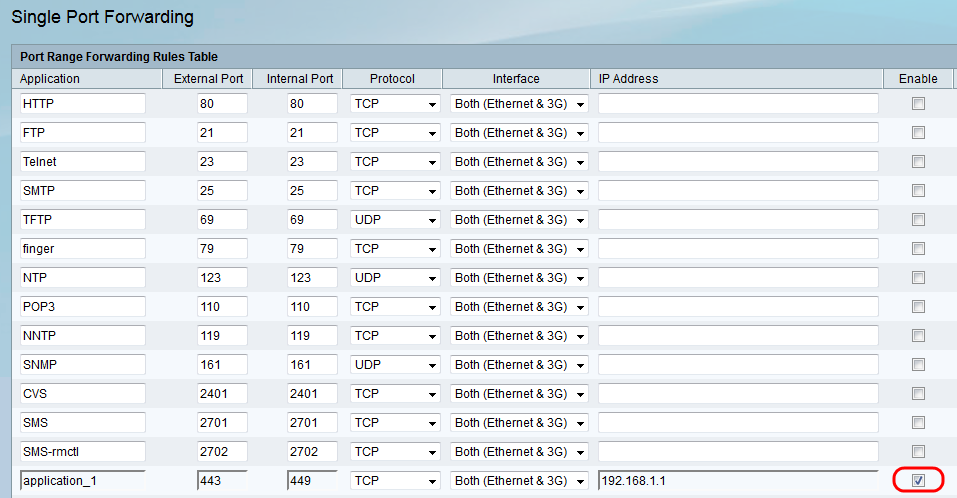
Étape 9. Cliquez sur Save au bas de la page.

Transfert de plage de ports
Étape 1. Connectez-vous à l’utilitaire de configuration Web et choisissez Firewall > Port Range Forwarding. La page Port Range Forwarding s'ouvre :
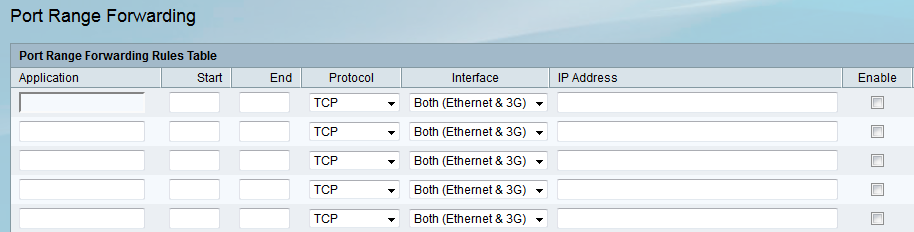
Étape 2. Entrez un nom pour l’application pour laquelle vous souhaitez configurer des ports dans le champ Application.

Étape 3. Entrez le port qui commence la plage de ports utilisée par l’application dans le champ Start.

Remarque : Un numéro de port peut être compris entre 1 et 65535.
Étape 4. Entrez le port qui termine la plage de ports utilisée par l’application dans le champ End.

Étape 5. Dans la liste déroulante Protocol, sélectionnez le protocole de transport utilisé par l’application.
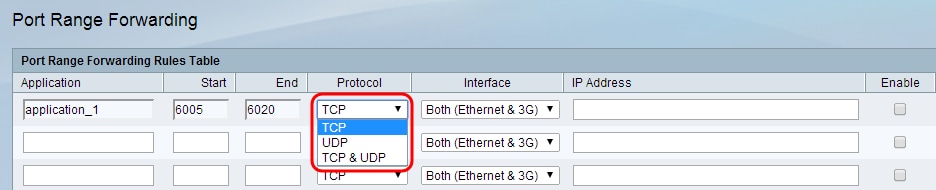
Les options disponibles sont définies comme suit :
· TCP : l'application utilisera le protocole TCP (Transmission Control Protocol). TCP est un protocole de transport qui offre fiabilité et précision sur vitesse. Les applications qui transportent des données sensibles, telles que les courriers électroniques, sont généralement transmises via le protocole TCP, car la livraison des données est garantie.
· UDP : l'application utilisera le protocole UDP (User Datagram Protocol). Le protocole UDP est un protocole de transport qui offre une vitesse supérieure à la fiabilité et à la précision. Les applications qui transportent le trafic vocal et vidéo sont généralement transmises via le protocole UDP, car la livraison des données en temps voulu est une priorité.
· TCP et UDP : l'application utilisera à la fois TCP et UDP. Si vous ne savez pas quel protocole l'application utilise, choisissez cette option.
Étape 6. Dans la liste déroulante Interface, sélectionnez l’interface à laquelle la règle s’applique.
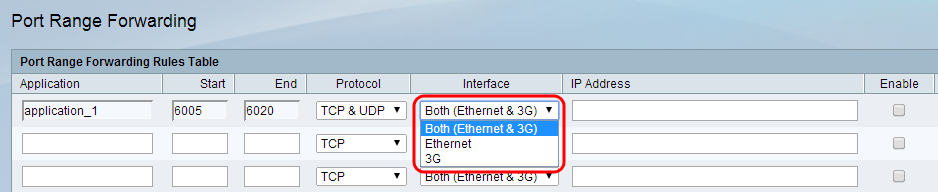
Les options disponibles sont définies comme suit :
· Both (Ethernet & 3G) - Cette règle s'applique lorsque le routeur est connecté à Internet via une connexion Ethernet sur le port WAN ou via un modem 3G sur le port USB.
· Ethernet : la règle s'applique uniquement lorsque le routeur est alimenté par Internet via une connexion Ethernet sur le port WAN.
· 3G - La règle s'applique uniquement lorsque le routeur est alimenté par Internet via un modem 3G dans le port USB.
Étape 7. Dans le champ IP Address, saisissez l’adresse IP de l’hôte sur le réseau local vers lequel le trafic IP sera transféré.
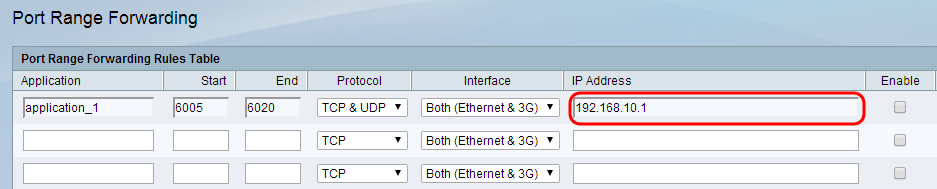
Étape 8. Cochez la case Enable pour activer la règle configurée.

Étape 9. Cliquez sur Save au bas de la page.
Déclenchement de plage de ports
Étape 1. Connectez-vous à l’utilitaire de configuration Web et choisissez Firewall > Port Range Triggering. La page Port Range Triggering s'ouvre :

Étape 2. Entrez un nom pour l’application pour laquelle vous souhaitez configurer des ports dans le champ Application.

Étape 3. Entrez la plage de ports utilisée par l’application qui déclenchera la règle dans les champs Triggered Range.
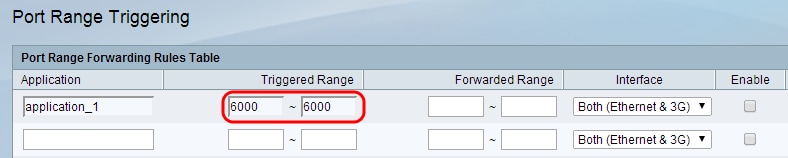
Remarque : Vous pouvez déclencher la règle avec un seul port si vous utilisez le même numéro de port pour une plage donnée (par exemple, 6000 - 6000).
Étape 4. Entrez la plage de ports qui sera transférée lorsque la règle sera déclenchée dans les champs Forwarded Range.

Remarque : Un numéro de port peut être compris entre 1 et 65535. Comme mentionné précédemment, vous pouvez transférer le trafic vers un seul port si vous utilisez le même numéro de port pour une plage donnée.
Étape 5. Dans la liste déroulante Interface, sélectionnez l’interface à laquelle la règle s’applique.
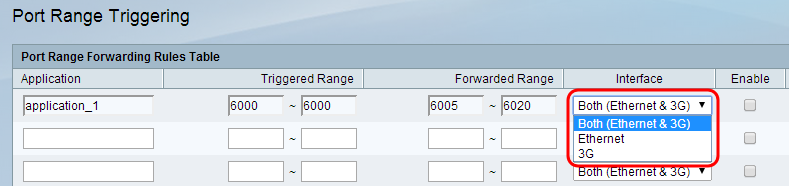
Les options disponibles sont définies comme suit :
· Both (Ethernet & 3G) - Cette règle s'applique lorsque le routeur est connecté à Internet via une connexion Ethernet sur le port WAN ou via un modem 3G sur le port USB.
· Ethernet : la règle s'applique uniquement lorsque le routeur est alimenté par Internet via une connexion Ethernet sur le port WAN.
· 3G - La règle s'applique uniquement lorsque le routeur est alimenté par Internet via un modem 3G dans le port USB.
Étape 6. Cochez la case Enable pour activer la règle configurée.

Remarque : Une règle de déclenchement ne nécessite pas d'adresse IP car tout ordinateur connecté au routeur peut utiliser la règle, mais un seul ordinateur à la fois peut utiliser la règle.
Étape 7. Cliquez sur Save au bas de la page.
Historique de révision
| Révision | Date de publication | Commentaires |
|---|---|---|
1.0 |
12-Dec-2018
|
Première publication |
 Commentaires
Commentaires